ブログ


iPhoneに繋いだイヤホンのマイクが使えない!自分でできる対処法を紹介
iPhone

はじめに
- 「iPhoneと外部のイヤホンマイクをつないで話そうと思ったのに、マイクが全く反応しない!」
- 「マイクを使って録音を試したら、やっぱり全然音が入らない!」
そんなiPhoneと外部のイヤホンマイクのトラブルが起こった場合、どう対処すれば良いのでしょうか?
今回はそんなイヤホンマイクのトラブルに関して、ジェンダススタッフが解決します!
この記事でわかること
- iPhoneのイヤホンマイクが使えない原因
- イヤホンマイクが使えない時にすぐできる対処法
iPhoneに接続したイヤホンのマイクが使えない原因は?

- そもそもiPhoneが外部のマイクを認識しているか
- マイク部分に故障はないか
iPhoneは外部のマイクを接続すると、自動的に外部マイクを使用するように設定が切り替わります。
しかし、接続がうまくいかなかった場合には設定が変わらず、外部マイクが使えないといったことが起こります。
接続がうまくいっている場合、iPhoneのコントロールセンターの上部にヘッドフォンのマークが表示されるので、確認してみましょう。
もし接続がうまくいっても、外部のマイクが故障している場合には機能しません。
ここからは外部マイクがうまく動作しない際の対処について、解説していきます。
自分でできる!イヤホンマイク故障の対処法

- イヤホンを接続し直す
- iPhoneを再起動する
- イヤホンを買い替える
それぞれについて解説します。
1.イヤホンを接続しなおす
iPhoneとイヤホンの接続が甘かったり、なんらかのシステムエラーで認識されなかった場合には、接続し直すと改善されることがあります。
- 有線の場合は挿し直してみる
- Bluetoothの場合はiPhone側で一度接続解除し、改めて接続してみる
有線のイヤホンを差し直しても改善されない場合、断線している可能性があります。
いくつか持っている場合は複数試してみましょう。
またBluetoothのイヤホンが接続できない場合は、イヤホンの充電が切れている可能性もあります。
十分に充電されているかを確認してから接続してくださいね。
2.iPhoneを再起動する
iPhone自体に問題があり、外部のマイクを認識できないこともあります。
マイクを接続しても認識されない場合には、一度iPhoneを再起動してみましょう。
再起動後に外部のイヤホンマイクを改めて接続し、マイクをチェックしてみましょう。
3.イヤホンを買い替える
使っているイヤホンがAppleの審査を通過していない、あるいは審査に通過できないような品質である場合、接続が不安定になります。
そういったイヤホンを使っている場合は、AppleがApple製品との互換性を保証する「MFi認証(Made for i-Product)」が付いた製品に買い替えるというのも手です。
パッケージに「MFi」というロゴマークが入っているイヤホンを探してみてください。
自分で対処してもイヤホンマイクが直らない場合は?

iPhone

この記事でわかること
- iPhoneのイヤホンマイクが使えない原因
- イヤホンマイクが使えない時にすぐできる対処法

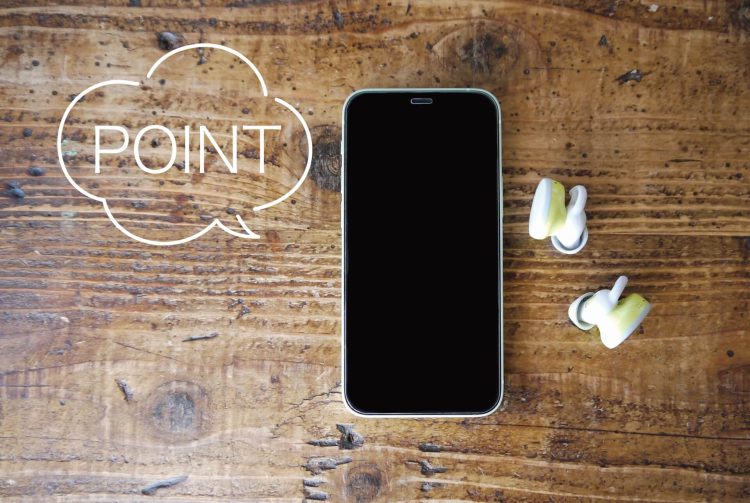

| 修理業者 | 特徴 | 料金相場 |
|---|---|---|
| Apple Store(正規店) + 通信キャリアなど正規サービスプロバイダ | ・AppleCare+適用で安く修理ができる ・修理予約は必須 ・オンラインでの発送修理も受け付けている | AppleCare+あり:12,900円 AppleCare+なし:68,800円 |
| 街のiPhone修理専門店(非正規店) | ・正規店よりも安く、早く修理ができる ・店舗数が多い ・AppleCare+は適用されない | 12,800円〜 ※修理内容、店舗によって変動 |
iPhoneのイヤホンマイク修理のまとめ
今回はiPhoneのイヤホンマイクの修理について解説しました! 外部のマイクが反応しない場合に考えられる原因と対処は以下の通りです。- 接続に失敗している
- └ 外部マイクを接続し直してみる、断線を疑う
- iPhone側に問題がある
- └ 再起動をしてみる
- イヤホンを買い替える
- └ 品質審査をクリアした「MFi」マークのあるイヤホンがおすすめ

おすすめ記事

新着記事

同カテゴリ記事
-
 何もしていないのにiPhoneが熱い!原因を対処法を解説
何もしていないのにiPhoneが熱い!原因を対処法を解説 -
 iPhoneとテレビをHDMIで繋いでも映らない!原因を解説
iPhoneとテレビをHDMIで繋いでも映らない!原因を解説 -
 iPhoneの写真保存はUSBやSDカードでもできる!おすすめの写真保存方法も解説
iPhoneの写真保存はUSBやSDカードでもできる!おすすめの写真保存方法も解説 -
 iPhoneのシャッター音はどうやったら消せる?無音のカメラアプリを紹介
iPhoneのシャッター音はどうやったら消せる?無音のカメラアプリを紹介 -
 iPhoneを本体だけ購入することはできる?購入できる場所を紹介
iPhoneを本体だけ購入することはできる?購入できる場所を紹介 -
 iPhoneにGmailが届かないのはなぜ?対処法も解説
iPhoneにGmailが届かないのはなぜ?対処法も解説 -
 iPhoneを充電しているのに残量が減るのはなぜ?
iPhoneを充電しているのに残量が減るのはなぜ? -
 iPhoneのeSIMは手軽で便利!対応機種や開設手続きを解説
iPhoneのeSIMは手軽で便利!対応機種や開設手続きを解説 -
 iPhoneの「通知バッジ」とは何のこと?非表示にする方法も解説
iPhoneの「通知バッジ」とは何のこと?非表示にする方法も解説 -
 iPhoneの緊急SOSはどこにつながる?緊急SOSを徹底解説
iPhoneの緊急SOSはどこにつながる?緊急SOSを徹底解説 -
 iPhoneの有線イヤホンはどこで買える?純正品以外のおすすめも紹介
iPhoneの有線イヤホンはどこで買える?純正品以外のおすすめも紹介 -
 iPhoneは何年使える?長持ちさせる方法も解説
iPhoneは何年使える?長持ちさせる方法も解説 -
 iPhoneの触覚タッチって何?3Dタッチとの違いや便利機能を解説
iPhoneの触覚タッチって何?3Dタッチとの違いや便利機能を解説 -
 iPhoneでVPNは使える?無料で使えるVPNも紹介!
iPhoneでVPNは使える?無料で使えるVPNも紹介! -
 iPhoneがウイルスに感染したかも!ウイルス対策と感染を調べる方法を解説
iPhoneがウイルスに感染したかも!ウイルス対策と感染を調べる方法を解説 -
 iPhoneの着信拒否は相手にバレる?相手にどう聞こえるか解説!
iPhoneの着信拒否は相手にバレる?相手にどう聞こえるか解説! -
 iPhoneSEは見た目で世代判別できない!世代ごとの特徴もまとめました
iPhoneSEは見た目で世代判別できない!世代ごとの特徴もまとめました -
 iPhoneSE第三世代はいつまで使える?スペックやiOS対応を解説!
iPhoneSE第三世代はいつまで使える?スペックやiOS対応を解説! -
 iPhoneSE第二世代はいつまで使える?スペックやiOS対応を解説!
iPhoneSE第二世代はいつまで使える?スペックやiOS対応を解説! -
 iPhoneSEはいつまで使えるの?SE3機種の性能も徹底解説
iPhoneSEはいつまで使えるの?SE3機種の性能も徹底解説





























